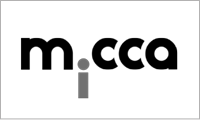GlobalPhone – Office365
Für alle Unternehmen, die Office365 (E3 oder E4) bereits als Kommunikationslösung nutzen und eine Vollintegration des Festnetzes planen. Ready to run als Local Connect mit bestehenden geografischen Rufnummern oder als Hosted Connect mit Anbindung durch GPN Telecom ans Festnetz.
Leistungsbeschreibung
Allgemein
Unsere Unified Communications-Lösung GlobalPhone – Office365 versteht sich als Ergänzung bzw. Optimierung Ihrer bereits bestehenden Office365-Kommunikationslösung und der schon vorhandenen Funktionen von Office365. Daher ist eine Office365 Enterprise E4 – Lizenz Grundvoraussetzung! Alternativ können Sie GlobalPhone – Office365 auch mit einer Office365 Enterprise E3 – Lizenz gegen einen Aufpreis beziehen. GlobalPhone – Office365 ist eine vollwertige Telefonlösung, die bestehende Telefonie-Systeme erweitert bzw. komplett ablöst. Die gesamte Skype for Business/Lync-Lösung wird auf GPN Telecom-Servern abgebildet. Unter diesem Link finden Sie die Zustimmungserklärung, mit welcher Sie – bei einer Bestellung – bestätigen, dass Sie im Besitz der entsprechenden Lizenz(en) sind. Es können alle zertifizierten Endgeräte verwendet werden. Nähere Informationen hierzu finden Sie unter dem Punkt „IP-Telefone“.
Im Produktportfolio für GlobalPhone – Office365 befinden sich 2 verschiedene Tarifgruppen, die sich in 2 unterschiedliche Kategorien einteilen lassen:
Local Connect
Sie benötigen einen Telefonanschluss (BRI-Basisanschluss oder PRI-Primary-Anschluss XxE1) Vor-Ort, eine Internetverbindung, bereits bestehende Telefonnummern und ein zertifiziertes Gateway mit entsprechenden Anschlüssen (Voice Gateway oder SBA-Gateway). Die Survivable Branch Appliance (SBA) bietet den Benutzern bei einem Ausfall der Verbindung mit dem zentralen Standort weiterhin die Möglichkeit, Anrufe ins öffentliche Telefonnetz (PSTN-Netz) zu führen.
Hosted Connect
Um gehostete Anbindungsmodelle benutzen zu können, benötigen Sie lediglich eine Internetverbindung. Sie benötigen keinen Telefonanschluss Vor-Ort, keine bereits bestehenden Telefonnummern und auch kein zertifiziertes Gateway. Dies übernimmt bzw. organisiert GPN Telecom im GPN Telecom Rechenzentrum in Wien. In diesem Modell wird die jeweilige Lösung gehostet und Ihre Anrufe werden über das Internet zugestellt. Die Anschaltung wird von GPN Telecom durchgeführt. Mit diesen Tarifen können Sie uneingeschränkt ins PSTN-Netz telefonieren und Anrufe aus diesem erhalten.
Falls Sie noch keine geografischen Rufnummern in Verwendung haben, bekommen Sie von unserem Partner selbstverständlich neue geografische Rufnummern. Sofern bereits geografische Rufnummern vorhanden sind, gibt es 2 mögliche Optionen:
- Sie möchten die bestehenden geografischen Rufnummern behalten? Dann werden die Nummern zu unserem Netzbetreiber WNT Telecom portiert.
- Sie hätten gerne neue geografische Rufnummern? In diesem Fall stellt Ihnen unser Netzbetreiber WNT Telecom neue Nummern zur Verfügung.
In den beiden oben angeführten Fällen werden Sie Kunde unseres Netzbetreibers WNT Telecom, im Bereich Telefonie. Das bedeutet, dass WNT Telecom direkt mit Ihnen die Verrechnung der Telefon- bzw. Gesprächsgebühren vornimmt und Ihnen Einzelgesprächsnachweise, eine Detailübersicht der Nutzungsentgelte, usw. bereitstellt. Gerne stellen wir Ihnen alle Unterlagen jederzeit zur Verfügung (Portierung, Neuantrag, Preisliste Voice Gebühren).
Der Vergleich
|
|
Office 365 |
GlobalPhone – Office365 |
|
Zentrales Verwaltungsportal GlobalEyeTM |
||
|
Audiokonferenzbrücken (Internationale Einwahlnummern) |
||
|
Anbindung/Integration bestehender Telefonanlangen |
||
|
Anbindung an das öffentliche Telefonnetz |
||
|
Eigener Rufnummernplan, Reaktionsgruppen, Ansagetexte, etc. |
||
|
Serverstandort Österreich |
Wichtige Funktionen
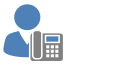 Audioanruf (PSTN & VoIP)
Audioanruf (PSTN & VoIP)
Telefonanruf über das PSTN-Netz (Mobil- & Festnetz) und das Internet mit vollem Funktionsumfang.
 Videoanruf
Videoanruf
Mit dem Computer, Smartphone oder dem Tablet.
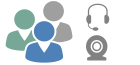 Audio- & Videokonferenz
Audio- & Videokonferenz
Einfach und bequem ansetzen und von überall aus abhalten.
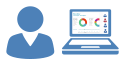 Desktopfreigabe
Desktopfreigabe
Komplizierte Vorgänge können spielend erklärt und umgesetzt werden.
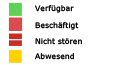 Verfügbarkeitsstatus
Verfügbarkeitsstatus
Bei Terminen im Outlook-Kalender wird der Status automatisch in „In einer Besprechung“ geändert.
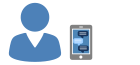 Instant Messaging (Chat)
Instant Messaging (Chat)
Schneller als E-Mail und Verwendung oft als SMS-Ersatz.
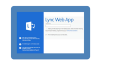 WebApp
WebApp
An Telefonaten/Konferenzen teilnehmen – auch ohne die Benutzersoftware installiert zu haben.
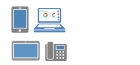 Geräteunabhängigkeit
Geräteunabhängigkeit
Computer (Windows & Mac)
Smartphones & Tablets (iOS, Android, Windows)
Tischtelefone (Aastra, AudioCodes, HP, Polycom, snom, Spectralink)
 Outlook-Integration
Outlook-Integration
Bequem aus Outlook heraus Anrufe starten oder neue (S4B/Lync-) Besprechungen ansetzen.
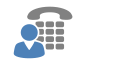 Konferenzeinwahlnummern
Konferenzeinwahlnummern
Mit den kostenlosen Konferenzeinwahlnummern bequem vom (Mobil-)Telefon aus an Konferenzen teilnehmen können.
Response Groups
Ist ein Mitarbeiter abwesend, werden dessen eingehende Anrufe an vordefinierte Response Groups weitergeleitet.
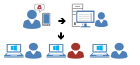 Telefonzentrale
Telefonzentrale
Alle Funktionen einer herkömmlichen Telefonanlage und noch mehr.
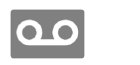 Voicemail
Voicemail
Dient als Sprachbox für unbeantwortete Anrufe. *
 Single Sign-on
Single Sign-on
Das einmalige Anmelden am Arbeitsplatz spart Zeit und Nerven.
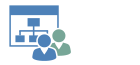 Eigener Rufnummernplan
Eigener Rufnummernplan
Jedem Mitarbeiter im Unternehmen kann eine eigene „Klappe“ zur geografischen Rufnummer zugewiesen werden. So erhält jeder Benutzer seine eigene Nummer.
Anbindung an bestehende Telefonanlage
Bei Bedarf kann eine bestehende Telefonanlage vollständig in GlobalPhone – Office365 integriert werden.
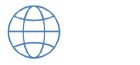 Mobility
Mobility
Genießen Sie den vollen Funktionsumfang immer und überall – mit dem Endgerät Ihrer Wahl!
Benutzerfreundlichkeit
Sparen Sie sich und Ihren Mitarbeitern lästige Software-Schulungen und verwenden stattdessen eine Lösung, die sich intuitiv bedienen lässt.
* Voicemail: Für den vollen Funktionsumfang der Unified Messaging-Lösung müssen diverse Richtlinien erfüllt sein:
- • Eine Nummer und eine SIP Adresse aus dem eigenen Rufnummernbereich für den Benutzer-Zugriff (Outlook Voice Access: Abfragen der Voicemails per Telefon)
- • Die Benutzer inkl. Passwörter in Skype for Business/Lync müssen mit den Benutzerdaten von Office365 ident sein (z.B.: Benutzerdaten: max.mustermann@kunde.net)
- • Die DNS Einträge für Exchange Online (Office365) und Ihrer Plattform-Einstellungen müssen gemäß Providervorgaben konfiguriert und für Ihre Partner/Kunden installiert sein.
- • Office365 Lizenzen für UM
- • Administrative Berechtigungen in Office365
Voraussetzungen
Microsoft Lizenzen
Alle GlobalPhone – Office365 – Tarife
Die Grundvoraussetzung zur Nutzung von GlobalPhone – Office365 ist das Bestehen einer bzw. mehrerer gültigen Office365 Enterprise E3 bzw. E4 Lizenz(en). Falls Sie keine solche Lizenz(en) besitzen, können wir Ihnen gerne unser Produkt GlobalPhone anbieten, wofür im Vorhinein keinerlei Lizenzen vorhanden sein müssen.
Zustimmungserklärung
Unter diesem Link finden Sie die Zustimmungserklärung, mit welcher Sie – bei einer Bestellung – bestätigen, dass Sie im Besitz der entsprechenden Lizenz(en) sind.
Bandbreite
Um die bestmögliche Kommunikationsqualität gewährleisten zu können, müssen gewisse Mindestwerte bzgl. der Bandbreite eingehalten werden. Im Folgenden finden Sie eine Tabelle mit synchronen Richtwerten (Upload- & Download-Werte):
| Mindestens | Empfohlen | |
| 1 – 10 Benutzer | 2 Mbit/s | 4 Mbit/s |
| 11 – 25 Benutzer | 4 Mbit/s | 6 Mbit/s |
| 26 – 50 Benutzer | 8 Mbit/s | 8 Mbit/s |
| Pro jedem weiteren Benutzer | 200 Kbit/s | 250 Kbit/s |
Wenn Sie Ihre genaue Bandbreitenausnutzung bzw. Ihren Bandbreitenbedarf errechnen wollen, finden Sie im Folgenden den Download zu einer detaillierten Kalkulationstabelle. In dieser können Sie alle relevanten Daten eingeben und erhalten Richtwerte, die genau auf Ihr Unternehmen ausgerichtet sind:
http://www.microsoft.com/en-us/download/details.aspx?id=19011
Sicherheit
 Verschlüsselung
Verschlüsselung
Verwendung der sogenannten End-to-End-Verschlüsselung: Verschlüsselung vom Sender bis zum Empfänger. Bei jeder Übertragung kommt ein 2048Bit SSL-Schlüssel zur Anwendung.
 Speicherort
Speicherort
Alle Server werden in einem der sichersten und modernsten Rechenzentren Europas (Standort: Wien) betrieben. Dieses ist mehrfach redundant via Glasfaser- und Fast Ethernet-Zuleitungen angebunden. Vielfache Redundanz durch umfassende Bereitstellung aller ausfallssicheren Systeme.
 Datenverarbeitung
Datenverarbeitung
Die Datensicherheit unterliegt dem österr. Datenschutzgesetz (DSG) und dem österr. Datenverarbeitungsregister (DVR). Zudem unterliegen die Kundendaten den europäischen Datenschutzrichtlinien, was bedeutet, dass diese keinesfalls an Dritte weitergegeben werden dürfen.
 SLAs (Service Level Agreements)
SLAs (Service Level Agreements)
Die Kommunikationslösungen sind vollständig hochverfügbar und mehrfach redundant gesichert. Bereitstellung in Carrier Grade-Qualität: Verfügbarkeit von 99,99%.
 Redundanz
Redundanz
Verwendung mehrfach redundant ausgelegter Systeme:
Datenspeichersysteme, Server, Firewalls, Netzwerkhardware, Zugangssysteme, etc.
Überwachung via Monitoring-Systeme 24/7/365 im Jahr.
 Backups
Backups
Alle Daten werden in einem vollsynchronisierten Backupsystem gehostet. Vollautomatische Umschaltung innerhalb von Millisekunden im Fall einer Störung.
Betriebsmodell
GPN Telecom betreibt das Skype for Business Hosting mittels einer multimandantenfähigen und mehrfach zertifizierten Lösung.
Das Hosting findet in einem großen, sogenannten Forest (Gesamtstruktur) statt. Jeder Kunde erhält sein eigenes Konto in diesem Forest. Alle Konten eines Kunden werden in einer OU (Organisation Unit) zusammengefasst und über spezielle Sicherheitsmaßnahmen (TenantID) logisch voneinander getrennt.
- • Die Skype for Business/Lync Properties (Eigenschaften) werden pro Cloud-Benutzer verwaltet
- • Die Authentifizierung erfolgt primär anhand der Cloud-Lösung
- • Die Telekommunikationsanbindung (Anbindung ans Telefonnetz) erfolgt entweder lokal (Lokale Anbindung) oder von GPN Telecom (Gehostete Anbindung) zu einem Carrier Partner
- • Voicemail wird entweder über Office365/Hosted Exchange oder lokalem „On-Premise“ Exchange optional zur Verfügung gestellt
- • Die Benutzer können „On-Premise“ und/oder in der Cloud verwaltet werden (automatisches Abgleichen möglich – Ersteinrichtung notwendig)
Funktionsweise
Funktionsweise im Detail
1. KLASSISCHER ONLINE-ANRUF:
Die Kommunikation erfolgt über das Internet (z.B. vom Smartphone mit Internetverbindung zum PC). Die Verbindung wird nur über das Internet zugestellt.
2. ANRUFE INS PSTN-NETZ: 2 Alternativen
2a. Ein Anruf (Mobil- & Festnetz) mit lokaler Anbindung in das PSTN-Netz – Zentraler Voice Breakout
Die Kommunikation erfolgt von einem Endgerät mit Internetanschluss (z.B. PC). Die Verbindung wird über das Internet zum Gateway in der Unternehmenszentrale weitergeleitet. Dort wird die Verbindung in das PSTN-Netz überstellt. Die Kommunikation kann natürlich für eingehende und ausgehende Anrufe gleichermaßen erfolgen (Inbound/Outbound).
2b. Ein Anruf (Mobil- & Festnetz) mit gehosteter Verbindung in das PSTN-Netz – Zentraler Voice Breakout
Die Kommunikation erfolgt von einem Endgerät mit Internetanschluss (z.B. PC). Die Verbindung wird über das Internet zum Gateway im GPN Telecom Rechenzentrum weitergeleitet. Dort wird die Verbindung via zentralem Voice Breakout in das PSTN-Netz überstellt. Die Kommunikation kann natürlich für eingehende und ausgehende Anrufe gleichermaßen erfolgen (Inbound/Outbound).
Funktionsübersicht
|
Local Connect |
Hosted Connect | ||
|
Standard |
Enterprise |
Hosted Standard |
Hosted Enterprise |
|
|
Preise |
||||
|
Monatliche Gebühr mit Office365 Enterprise E4 – Lizenz |
€ 9,90 | € 11,90 | € 13,90 |
€ 15,90 |
| Monatliche Gebühr mit Office365 Enterprise E3 – Lizenz | € 12,90 | € 14,90 | € 15,90 | € 17,90 |
|
Instant Messaging (IM) & Anwesenheitsfunktionen |
||||
|
Instant Messaging / Chats (inkl. Gruppen-Chats) |
||||
|
Dokumentenaustausch per Drag&Drop (mit mehreren Teilnehmern möglich) |
||||
|
Verfügbarkeits- & Anwesenheitsinformationen (Presence) |
||||
|
Anwesenheitsinformationen (in Office Anwendungen) (Anwesenheitsstatus auch in Microsoft Outlook verfügbar) |
||||
|
Audio-, Video- und Webkonferenzfunktionen |
||||
|
Starten von Ad-hoc-Konferenzen |
– |
– |
||
|
Konferenz-Referent Starten von Aufzeichnungen, Freigeben von Anwendungen, uvm. |
– |
– |
||
|
Konferenz-Teilnehmer Audio-, Video- & Webkonferenzen |
||||
|
Audio-Konferenzen |
Teilnahme |
Teilnahme |
||
|
Video-Konferenzen |
Teilnahme |
Teilnahme |
||
|
Web-Konferenzen |
Teilnahme |
Teilnahme |
||
|
Anwendungsfreigabe |
Teilnahme |
Teilnahme |
||
|
Desktop Sharing |
Teilnahme |
Teilnahme |
||
|
Whiteboard-Nutzung |
Teilnahme |
Teilnahme |
||
|
Halten von PowerPoint-Präsentationen bzw. Webinaren |
Teilnahme |
Teilnahme |
||
|
Teilnahme an Präsentationen/Webinaren via S4B/Lync WebApp |
||||
|
Anzeige des Sprechenden innerhalb einer Konferenz |
||||
|
Konferenzen via Audiokonferenzbrücke |
– |
– |
||
|
Autom. Übertragung von Besprechungsaudio über Nebenstellenanlage oder andere Telefonnummer |
– |
– |
||
|
Planung von Konferenzen in Microsoft Outlook |
– |
– |
||
|
Audio- & Videoanruf-Funktionen |
||||
|
Audio-Anrufe zwischen unterschiedlichsten Endgeräten (PC/Mac, Laptop, Tablet, Smartphone) |
||||
|
Video-Anrufe zwischen unterschiedlichsten Endgeräten (PC/Mac, Laptop, Tablet, Smartphone) |
||||
|
Anrufen ins Mobil- & Festnetz |
||||
|
Ad-hoc-Audiokonferenzen mit mehreren Teilnehmern (einschließlich Benutzer im Festnetz und/oder Benutzer von Nebenstellenanlagen) |
||||
|
Steuerung von Anrufen des einheitlichen Kommunikationssystems und Nebenstellenanrufen (Anrufen, Annehmen, Halten, Fortsetzen, Weiterleiten, Parken und Abrufen klicken) – siehe *) |
||||
|
Zugriff auf Voicemail (erfordert mindestens Office365 UM, GlobalMail Standard oder lokalen MS Exchange UM Benutzer für Sprachbox) – siehe *) |
||||
|
Zusätzliche Telefoniefunktionen |
||||
|
Routingregeln (umfasst Teamanruf, Anrufweiterleitung, gleichzeitiges Anrufen einer zusätzlichen Nummer bei eingehenden Anrufen) |
||||
|
E911 Funktionen – siehe *) |
||||
|
Delegierung – siehe *) |
||||
|
Stellvertretung (z.B.: ChefSec-Funktionen) |
||||
|
Reaktionsgruppenvertreter und Anonymität für Benutzer – siehe *) |
||||
|
Kompatibilität mit OC/Lync Telefoneditions und SBA (Survivable Branch Appliance) |
||||
|
Max. Konferenzteilnehmerkapazität |
– |
250 |
– |
250 |
|
GPN Telecom Audiokonferenzbrücke (Beitreten zu Meetings via Einwahlnummer) |
||||
|
Anbindung öffentliches Telefonnetz
Getrennte Abrechnung der Telefongebühren |
||||
|
Anbindung einer Telefonanlage Voraussetzung: Mediation Gateway vor Ort vorhanden |
– |
– |
||
|
Kommunikation mit Externen |
||||
|
Verbinden mit Partnern über Microsoft Lync (Federation) |
||||
|
Anwesenheitsstatus des Partners |
||||
|
Sofortnachrichten-Austausch (IM) mit Partnern |
||||
|
Audio-, Video- & Webkonferenzen mit Partnern |
Teilnahme |
Teilnahme |
||
|
Ad-hoc-Konferenzen mit Partnern |
Teilnahme |
Teilnahme |
||
|
Teilnahme externer Personen an Konferenzen |
– |
– |
||
|
Flexibilität & Mobilität |
||||
|
Anwesenheitsstatus in Microsoft Outlook |
||||
|
Anwesenheitsstatus in Microsoft SharePoint |
||||
|
Konferenzplanung in Microsoft Outlook |
Teilnahme |
Teilnahme |
||
|
Federation Office365 |
||||
|
Anbindung Skype |
||||
|
Alle Clients verfügbar
|
||||
|
Möglichkeit Anbindung lokaler Systeme – Federation
|
||||
|
Mobil einsetzbar |
||||
|
Standortanbindungen |
||||
|
Mit bestehender Domain nutzbar |
||||
|
Maximale Benutzeranzahl |
unbegrenzt |
unbegrenzt |
unbegrenzt |
unbegrenzt |
|
Sicherheit |
||||
|
Datensicherung
|
||||
|
SSL-Verschlüsselung Höchster verfügbarer Kommunikations-Sicherheitsstandard |
||||
|
Erweiterte Funktionen |
||||
|
Erweitertes Konferenz-Management 1 |
||||
|
Erweiterte Konferenz-Einstellungen 2 |
||||
|
Erweitertes Mobile Management 3 |
||||
|
Erweitertes Federation Management 4 |
||||
|
Erweiterte Privatsphäre-Einstellungen 5 |
||||
|
Support |
||||
|
Support Werktags 9-18 Uhr, durch zertifizierte Microsoft Administratoren |
||||
Kosten für Ihre S4B/Lync-Komplettlösung
|
Local Connect |
Hosted Connect |
||
|
Standard |
Enterprise |
Hosted Standard |
Hosted Enterprise |
|
|
alle Preisangaben pro Benutzer pro Monat in Euro exkl. MwSt. |
||||
|
Monatliche Gebühr mit Office365 Enterprise E4 – Lizenz |
€ 9,90 |
€ 11,90 | € 13,90 | € 15,90 |
|
Aufpreis bei Office365 Enterprise E3 – Lizenz (Der Endpreis ergibt sich aus: Monatliche Gebühr E4 + Aufpreis) |
€ 12,90 |
€ 14,90 | € 15,90 | € 17,90 |
|
Einmalige Einrichtungskosten für gesamtes Unternehmen (ROI-Rechner online verfügbar) |
€ 69,00 |
€ 69,00 | € 69,00 |
€ 69,00 |
|
Einmalige Kosten für Gateway (ROI-Rechner online verfügbar) |
geräteabhängig |
– |
– |
|
|
Mindestbindung |
keine |
keine |
keine |
keine |
1 Erweitertes Konferenz-Management
Sie können verschiedene Einstellungen für Ihre Besprechungen bei Anlegen der Besprechung in MS Outlook oder Skype for Business/Lync definieren. Unter diesen Einstellungen finden sich Funktionen wie z.B. das Zulassen anonymer Teilnehmer bei einer Besprechung, das Erlauben von Desktop Sharing und der Anwendungsfreigabe, uvm.
2 Erweiterte Konferenz-Einstellungen
Alle notwendigen Richtlinien für mobile Endgeräte sind automatisch definiert und bereits voreingestellt. Das Erstellen von Sicherheitsrichtlinien oder das Sperren des mobilen Zugriffs auf den Client für bestimmte Benutzer ist somit voreingestellt.
3 Erweitertes Mobile Management
Alle notwendigen Benutzer-Besprechungsrichtlinien sind automatisch definiert und bereits voreingestellt. Die bereits voreingestellten Richtlinien definieren daher auch vollautomatisch Funktionen wie z.B. das Erstellen eines Wartebereichs, alle Teilnehmer stummschalten (wichtig bei Webinaren), uvm.
4 Erweitertes Federation Management
Alle dazu notwendigen Richtlinien sind bereits voreingestellt und grundsätzlich ist eine öffentliche Federation zu MS Office365 somit bereits möglich, jedoch ist es dazu aus Sicherheitsgründen zusätzlich notwendig, auf den GPN Telecom Server Strukturen ein zusätzliches SSL Zertifikat mit Ihrer/Ihren Domäne(n) zu hinterlegen. Für die Federation zu S4B/Lync On-Premise Installationen – andere Organisation/Unternehmen mit lokaler S4B/Lync Lösung – können Sie eine Freischaltung via dem GPN Telecom GlobalSupport auf die gewünschte(n) Domäne(n) der Organisation/Unternehmen freischalten lassen. Dies erfolgt entweder im Zuge der kostenpflichtigen Erstinstallation und ist natürlich im Preis inbegriffen oder aber für beide Fälle müssen die Einstellungen via GPN Telecom GlobalSupport einmalig beantragt und bezahlt werden.
5 Erweiterte Privatsphäre-Einstellungen
Wir schützen Ihre Privatsphäre! Damit andere Benutzer Ihren Präsenzstatus und Ihre Kontaktdaten (z.B. Profilbild, Lync-Visitenkarte etc.) sehen können, ist es immer erforderlich diesen Benutzer auch aktiv in Ihre Skype for Business/Lync Client Kontakte hinzuzufügen – Sie bestimmen alleine, ohne externen Einfluss über Ihre aktiven Kontakte.
Zusatzoptionen
|
Local Connect |
Hosted Connect |
||
|
Standard |
Enterprise |
Hosted Standard |
Hosted Enterprise |
|
|
Integration Roundtable Kamera |
– |
– |
||
|
Neue Rufnummer – siehe *) |
auf Anfrage |
auf Anfrage |
||
|
Rufnummernportierung – siehe *) |
auf Anfrage |
auf Anfrage |
||
|
Erweiterung zusätzlicher Nebenstellen |
auf Anfrage |
auf Anfrage |
||
|
Gateway Miete |
auf Anfrage |
– |
– |
|
|
Endgeräte/Telefonapparate Miete oder Kauf z.B. Aastra, Polycom, snom, etc. |
auf Anfrage |
auf Anfrage |
||
|
Private Cloud und Hybrid Lösung (optional pro Organisation) |
auf Anfrage |
auf Anfrage |
||
|
Support |
||||
|
24/7 Notfall-Hotline (dedizierter Support) GlobalSupport Programme |
optional |
optional |
optional |
optional |
*) Erstmalige Einrichtung notwendig – laufende Anpassung via GlobalSupport möglich
Erstinstallation
|
|
|
1. Schritt |
Registrierung bei GlobalEyeTM Kontaktieren Sie hierzu bitte das GPN Telecom Team. Geben Sie alle erforderlichen Daten bekannt, anschließend werden Sie von einem GPN Telecom Mitarbeiter im System registriert. |
|
2. Schritt |
Benutzer anlegen Als im Registrierungsprozess festgelegter Administrator loggen Sie sich nun mit Ihren Daten in GlobalEyeTM ein (unter http://portal.www.gpn-telecom.net/). Wählen Sie nun in der Übersicht auf der linken Seite „Benutzerverwaltung“ aus und klicken Sie auf „Benutzer hinzufügen“. Füllen Sie alle relevanten Daten aus und klicken Sie abschließend auf „anlegen“. Sie sollten alle vorhandenen Benutzer in einer Liste angeführt sehen. |
|
3. Schritt |
GlobalPhone Tarif zuweisen Wählen Sie in der Übersicht links die Sparte „Produktverwaltung“ aus. Neben jedem angelegten Benutzer sehen Sie zwei Symbole – einen Briefumschlag, welcher für das Produkt GlobalMail steht, und einen Telefonhörer, welcher für das Produkt GlobalPhone steht. Ist diesem Benutzer kein Tarif zugewiesen, so erscheinen die Symbole grau. Wählen Sie die gewünschten Benutzer durch Setzen eines Häkchens aus und klicken Sie anschließend auf „Produkte bestellen“. Wählen Sie im Dropdown-Feld neben GlobalPhone das gewünscht Produkt aus und klicken Sie danach auf „bestellen“. Sie gelangen nun automatisch zu Ihren offenen Bestellungen, wo Sie auf „Bestellung abschicken“ klicken, um den ganzen Vorgang abzuschließen. Die neuen Produkte werden nun als lila Symbole neben dem jeweiligen Namen in der Benutzerliste dargestellt. |
|
Änderung der Domain Einstellungen |
|||||||||||||||||||||
|
1. Schritt |
Vorbereiten der eigenen Domain für GlobalPhone – Office365 Für die Verwendung von GlobalPhone – Office365 mit Ihrer eigenen Domäne sind nur wenige Einstellungen erforderlich. Bei den meisten Domain- und Hosting-Anbietern können Sie die DNS-Einträge (Records) online verwalten. Folgende DNS-Einträge sind für die automatische Anmeldung mit dem Lync Client und die Kommunikation mit externen Partnern notwendig:
(Diese Einträge werden durch Ihren Domain-Provider veröffentlicht und sind über das Domain Name System erreichbar.) |
||||||||||||||||||||
|
2. Schritt |
Bestellung eines GlobalSupport Pakets via GlobalEyeTM. |
||||||||||||||||||||
|
3. Schritt Local Connect |
Einrichtung Ihres lokalen Gateways Kontaktieren Sie hierfür bitte den GPN Telecom GlobalSupport. |
||||||||||||||||||||
|
3. Schritt Hosted Connect |
Geografische Rufnummern
Sie haben bereits eine geografische Rufnummer? Dann ist lediglich eine Rufnummernportierung erforderlich. |
||||||||||||||||||||
|
4. Schritt |
Bezüglich aller weiteren Details kontaktieren Sie bitte Ihren GPN Telecom GlobalSupport. |
||||||||||||||||||||
|
Lync 2010 / 2013 |
|
|
1. Schritt |
Registrierung mit Kunden- und Benutzerdetails auf GlobalEyeTM-Portal Kontaktieren Sie hierzu bitte das GPN Telecom Team. Geben Sie alle erforderlichen Daten bekannt, anschließend werden Sie von einem GPN Telecom Mitarbeiter im System registriert. |
|
2. Schritt |
Installation der Benutzersoftware Microsoft Lync 2010 / 2013. Nachdem Sie den entsprechenden Client in der gewünschten Sprache heruntergeladen haben, können Sie diesen nun lokal installieren. Starten Sie einfach die Installationsdatei mit einem Doppelklick und folgen Sie den Installationsanweisungen. |
|
3. Schritt |
Nach der Fertigstellung finden Sie die Anwendung unter Windows bei den anderen Applikationen. Gehen Sie dazu einfach in die Kachelansicht und klicken Sie auf den Pfeil links unten, um zu allen Applikationen zu gelangen. Die Anwendung befindet sich unter „L“ wie Lync. Nun können Sie mit einem Rechtsklick auf „Lync“ die Applikation „An Start anheften“ oder „An die Taskleiste anheften“, um schneller darauf zugreifen zu können. |
|
4. Schritt |
Anmelden bei Microsoft Lync 2013 Geben Sie Ihre Anmeldeadresse, den Benutzernamen und Ihr Passwort ein. In allen Fällen sind die Anmeldeadresse und der Benutzernamen gleich. |
|
5. Schritt |
Der Microsoft Lync Client wird gestartet Bitte lesen Sie die Einführung, die beim ersten Start angezeigt wird, aufmerksam durch. |
Ablaufplan
|
Gültig für alle Produkte |
|
|
1. Schritt |
Registrierung mit Kunden- und Benutzerdetails auf GlobalEyeTM-Portal Kontaktieren Sie hierzu bitte das GPN Telecom Team. Geben Sie alle erforderlichen Daten bekannt, anschließend werden Sie von einem GPN Telecom Mitarbeiter im System registriert. |
|
2. Schritt |
Einrichten eines SAN-Zertifikats für Ihre Kundendomain Diesen Schritt wird GPN Telecom im Zuge der Erstinstallation oder beim Kauf eines GPN Telecom GlobalSupport Paketes durchführen. Dazu müssen Sie als Domänen-Eigentümer/Inhaber ein von GPN Telecom bereitgestelltes Authentifizierungsverfahren anhand der dazu notwendigen Teilschritte beauftragen/durchlaufen. |
|
3. Schritt |
Tarifanschaltung pro Benutzer Bei diesem Schritt müssen Sie uns im Vorhinein nur mitteilen, welchen Tarif Sie gerne in Anspruch nehmen würden, den Rest erledigen wieder wir. |
|
4. Schritt |
Anschaltung Federation und der Telefonendgeräte Dieser Schritt ist individuell von jedem Kunden abhängig, da er von den bereits bestehenden Ressourcen seitens des Kunden abhängig ist. |
|
5. Schritt Local Connect |
Anschluss des Gateways Sie haben bereits einen Voice-Anschluss Vor-Ort, aber noch kein Gateway, möchten jedoch eines bei sich Vor-Ort stehen haben. Die GPN Telecom übernimmt die Anschaltung, wenn Sie sich ein neues gekauft haben. |
|
5. Schritt Hosted Connect |
Nutzung eines gehosteten Gateways Das gehostete Anbindungsmodell sieht die Nutzung eines Gateways der GPN Telecom, im Rechenzentrum der GPN Telecom, vor. |
|
6. Schritt |
Erstellung eines Rufnummernplans Unter diesem Punkt versteht sich die Abbildung des gesamten Unternehmens in einem Rufnummernplan. Es werden Sammelgruppen, serielle Gruppen, ChefSec-Funktionen uvm. nach dem Vorbild Ihres Unternehmens erstellt. Hierfür benötigen wir ausführliche Informationen seitens des Kunden, um eine genaue Abbildung sicherstellen zu können. |
|
7. Schritt Hosted Connect |
Erstellung neuer Rufnummern bzw. Portierung bestehender Rufnummern Dieser Schritt gilt ausschließlich für das gehostete Anbindungsmodell. |
|
8. Schritt Hosted Connect |
Fertigstellung der Anschaltung Dieser Schritt gilt ausschließlich für das gehostete Anbindungsmodell. Nun erfolgt die Fertigstellung der Anschaltung seitens der WNT Telecom an die GPN Telecom. Die Fertigstellung ist erst mit der Eintragung der Telefonnummer (geschieht automatisch von WNT Telecom) bei der GPN Telecom vollzogen. |
Clients
Unter dem folgenden Link können Sie eine Liste aller verfügbaren bzw. unterstützen Clients finden:
http://technet.microsoft.com/de-DE/library/gg398996.aspx
Um den Vergleich zwischen den verschiedenen Clients zu vereinfachen, finden Sie im nachstehenden Link diverse Clientvergleichstabellen:
http://technet.microsoft.com/de-DE/library/gg425836.aspx
Gateways
Grundsätzlich werden nur Gateways unterstützt, die sich auf den folgenden Listen der von Microsoft zertifizierten Gateways befinden:
Liste zu Microsoft Lync: http://technet.microsoft.com/en-us/lync/gg131938
Liste zu Skype for Business: http://partnersolutions.skypeforbusiness.com/solutionscatalog/networking-hardware-infrastructure
Wir bitten auch die Anzahl der ISDN (BRI) -Anschlüsse zu beachten:
1 ISDN-Anschluss besteht aus 2 Leitungen (Leitung A & B). Das bedeutet, dass 2 Benutzer gleichzeitig ins PSTN-Netz (öffentliches Telefonnetz) telefonieren können. Daraus folgt: Sollten bereits beide Leitungen besetzt sein und ein 3. Benutzer möchte in das PSTN-Netz telefonieren, wird ihm das nicht möglich sein. Das eben beschriebene Szenario bezieht sich lediglich auf das Telefonieren ins PSTN-Netz. Die Telefonie über das Internet ist davon nicht betroffen. Sie sollten daher bei der Planung eine adäquate Anzahl an Anschlüssen berücksichtigen.
IP-Telefone
Die Listen zertifizierter und somit unterstützter IP-Telefonie können Sie unter folgenden Links finden:
Liste zu Microsoft Lync: http://technet.microsoft.com/en-us/office/dn788944
Liste zu Skype for Business: http://partnersolutions.skypeforbusiness.com/solutionscatalog/ip-phones
Im Folgenden finden Sie die Hyperlinks zu unseren AGBs, SLAs und zu unserer Datenschutzerklärung.
AGBs (Allgemeine Geschäftsbedingungen)
SLAs (Service Level Agreements)
Bei vielen Kunden bereits erfolgreich im Einsatz!
Profitieren auch Sie von der langjährigen Erfahrung von GPN Telecom!